TeamSpeak для Windows
TeamSpeak (ТимСпик) — удобный мессенджер, предназначенный, в первую очередь, для голосовой связи, он пользуется большой популярностью у геймеров.
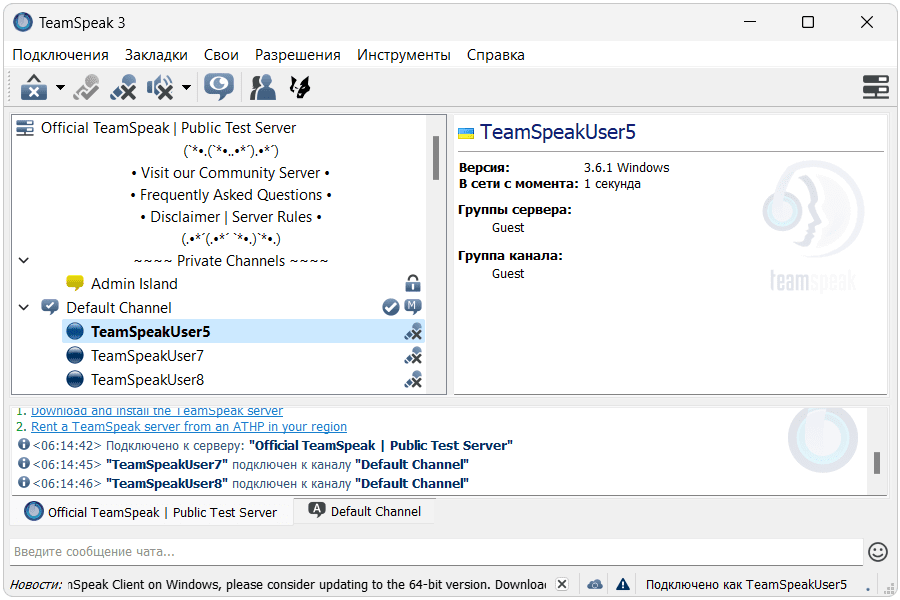
Это мессенджер для персональных компьютеров, позволяющий одновременно общаться с большим количеством пользователей. Здесь задействована технология VoIP, которая может работать по традиционной телефонии. Одновременно с этим нет каких-либо ограничений по числу абонентов, принцип работы напоминает многоканальную рацию.
Геймеры полюбили эту программу за то, что в онлайн-играх, прежде всего, командных, можно легко координировать все свои действия с помощью голосовых команд. Программу удобно использовать в играх еще и потому, что она потребляет минимум ресурсов и управляется с помощью горячих клавиш. Впрочем, пользуются софтом не только игроки, но и все те, кто нуждается в голосовом общении с большим количеством абонентов одновременно.
Данный сайт является неофициальным, здесь представлено руководство по использованию голосового чата TeamSpeak, описаны функциональные возможности и процесс установки. Также вы можете скачать бесплатно актуальную версию программы.
Скачать бесплатно
Скачайте безопасно TeamSpeak с нашего сервера по прямой ссылке или с официального сайта.
| Версия | Размер | Файл |
|---|---|---|
| 3.6.1 | 107.8 Мб | exe |
Функциональные возможности
Интерфейс
Главное окно программы поделено на три основных части. Справа — список всех доступных чатов, слева — статус текущего состояния канала или собеседника, нижнее поле — текстовые сообщения. В отдельный блок выведены основные кнопки: включения и отключение микрофона с динамиками, список контактов и выбор режима «отошел».
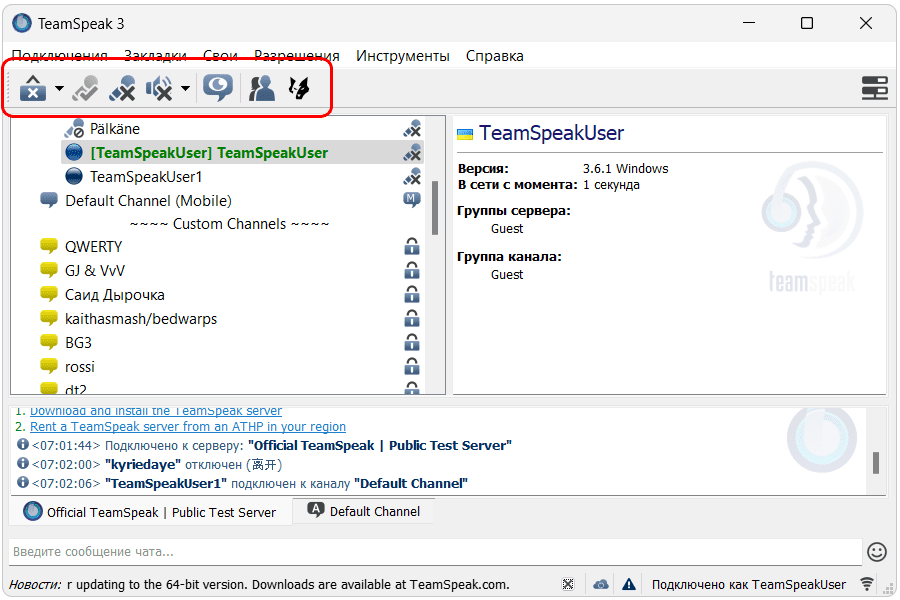
Подключение и добавление контактов
Чтобы подключиться к тому или иному серверу, надо знать его адрес и пароль для входа. После одобрения администратором или модератором пользователя добавят в канал.
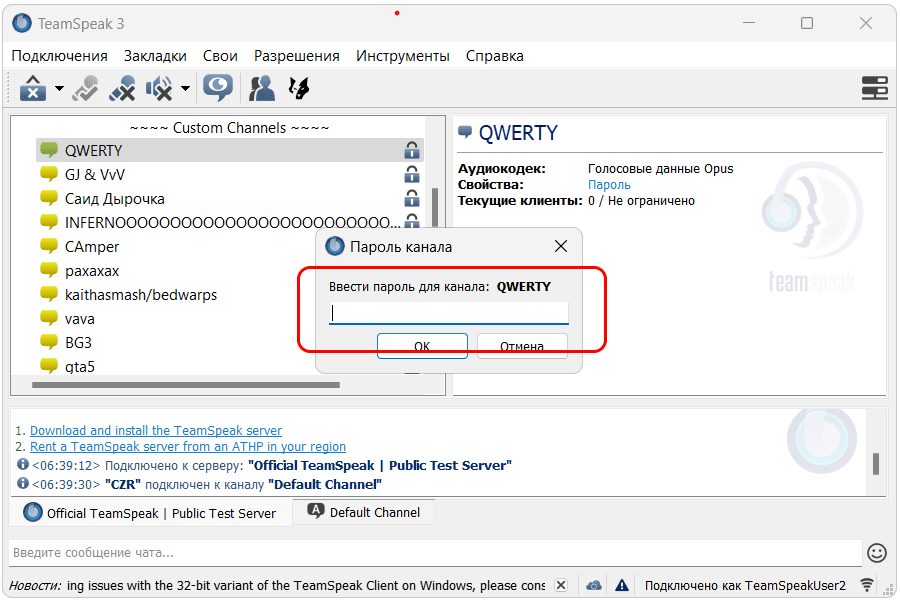
При этом, что удобно, можно стать не только участником того или иного канала, но и просто подписчиком, чтобы слушать беседы без возможности принимать в них участие. Для этого надо выбрать в левом окне нужный канал, сделать клик правой кнопкой мыши и выбрать в контекстном меню соответствующий пункт. Здесь также потребуется ввести пароль.
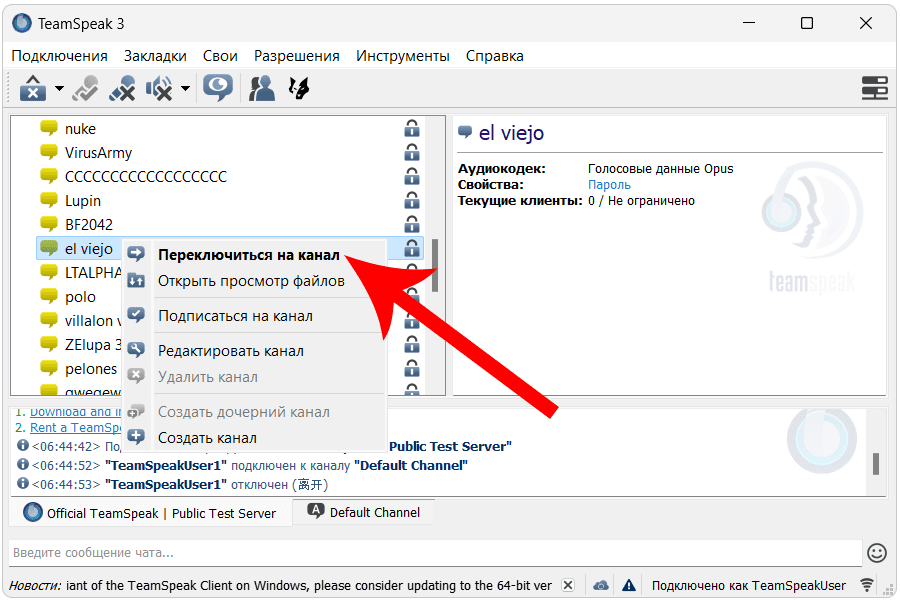
Отельные собеседники добавляются в мессенджер другим способом. Для этого следует нажать на иконку «Контакты» и перетянуть нужные из окна с каналами. Пользователь сразу попадет в список контактов.
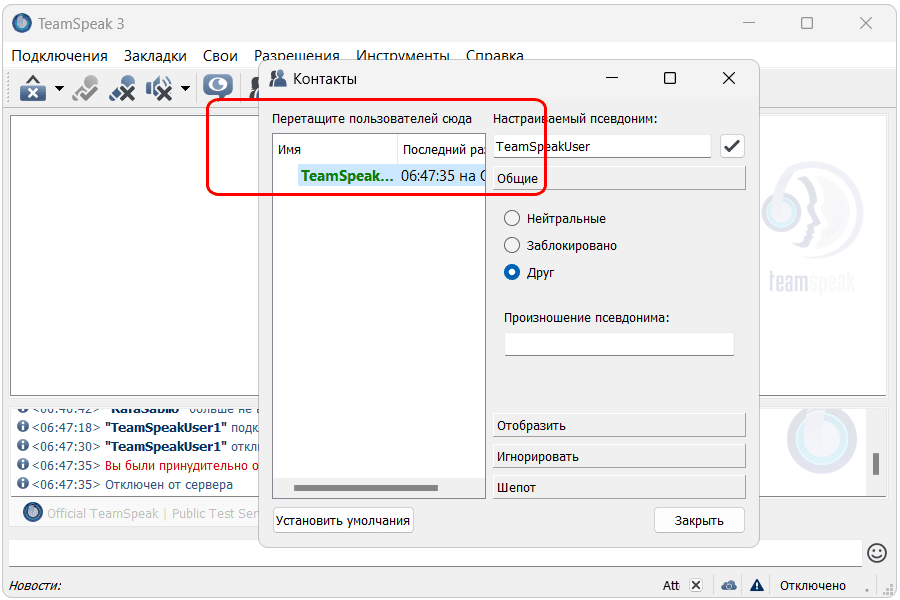
Важно! Добавить пользователя в список контактов можно только из каналов.
Работа с микрофоном и динамиками
В мессенджере максимально удобно реализована работа с микрофоном и динамиками, кнопки их включения и отключения вынесены на панель инструментов.
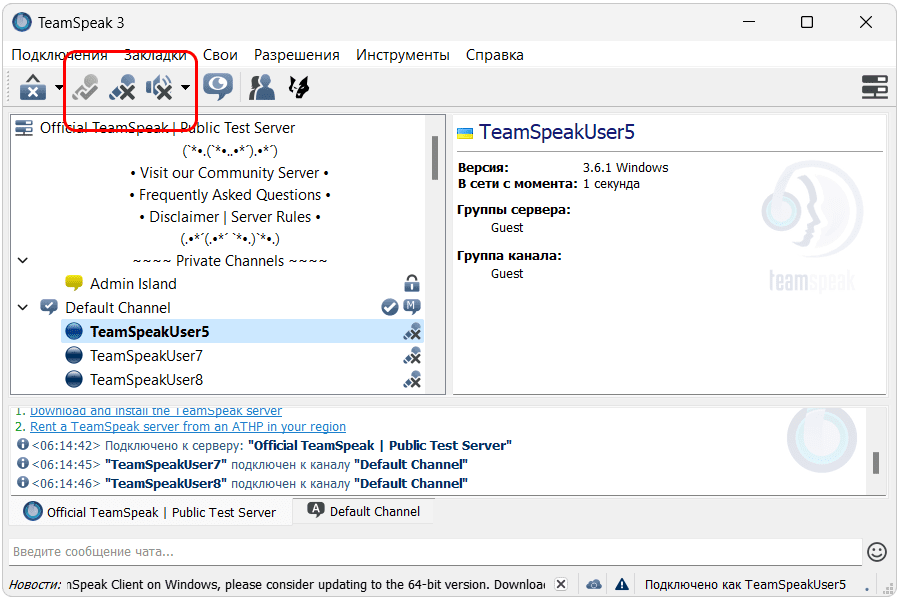
Кроме того, включать и отключать динамики с микрофоном можно из треи, где правой кнопкой мыши следует нажать на иконку TeamSpeak и выбрать там один из соответствующих пунктов.
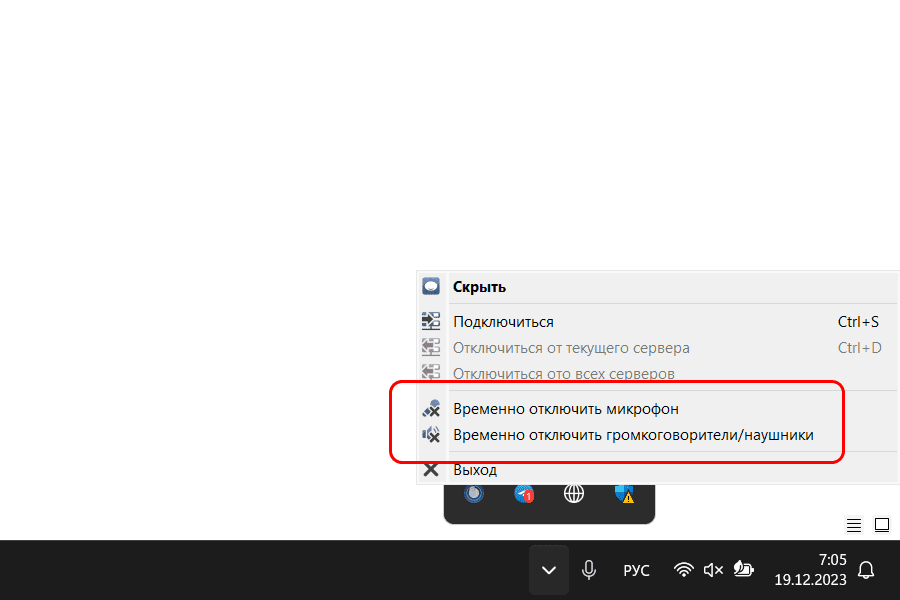
Управлять этими функциями также можно с помощью горячих клавиш, которые назначаются пользователем самостоятельно, исходя из предпочтений.
Настройки звука
Программа обладает широкими возможностями для настройки воспроизведения как в наушниках, так и на динамиках. Чтобы перейти в настройки воспроизведения, следует выбрать в главном окне программы пункт «Инструменты», перейти в «Параметры» и в новом окне открыть вкладку «Воспроизведение».
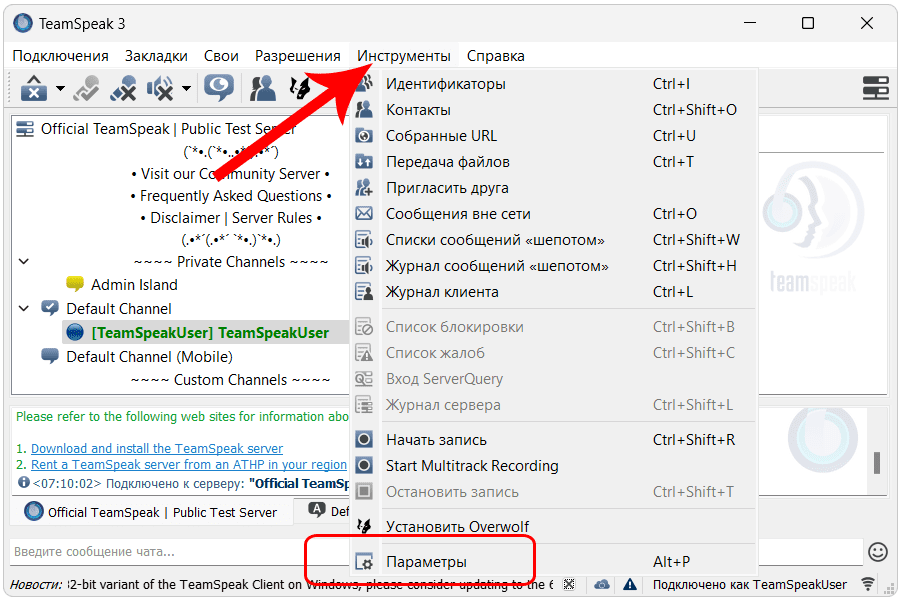
Здесь пользователь может настроить громкость и качество звука, включить воспроизведение щелчков мыши, настроить снижение уровня внешних шумов. Кроме того, можно включить режим стерео или моно (второй потребляет меньше трафика). Что удобно, все настройки можно протестировать с помощью соответствующей кнопки.
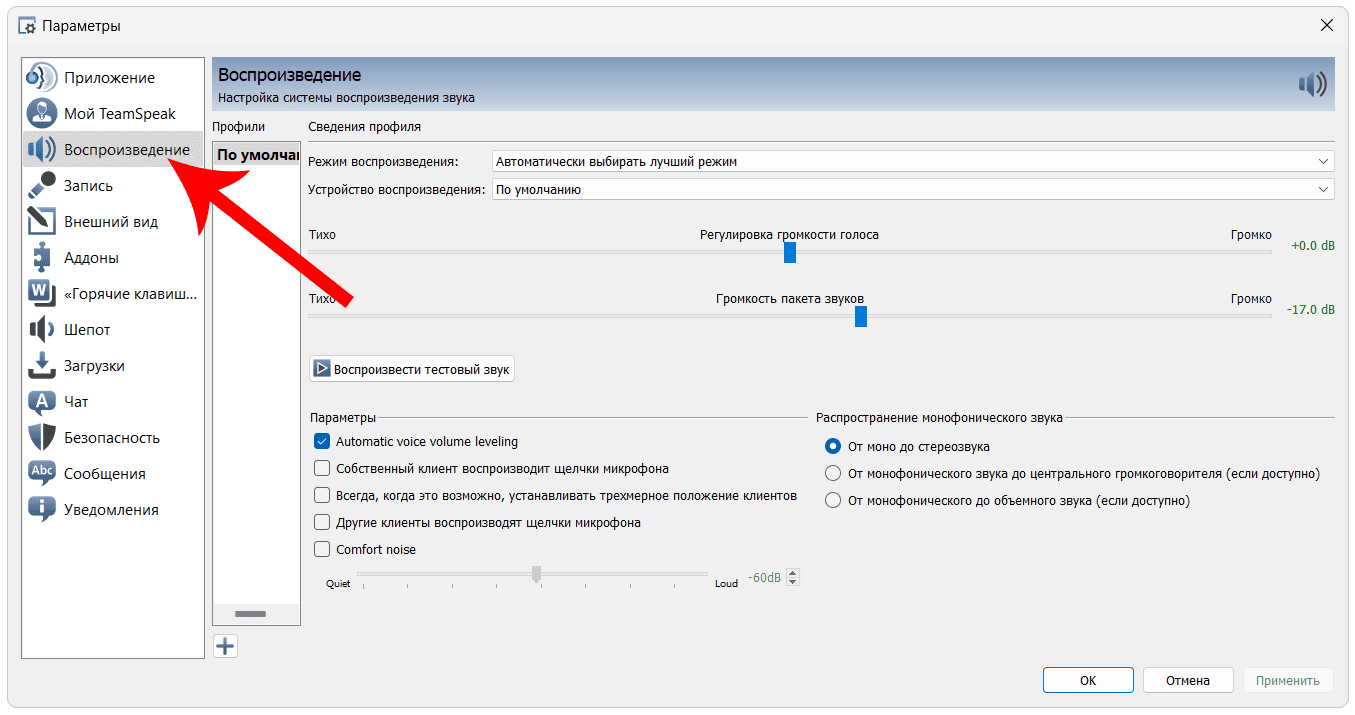
Настройки микрофона
Здесь также в главном окне программы следует выбрать пункт «Инструменты», перейти в «Параметры» и в новом окне открыть вкладку «Запись».
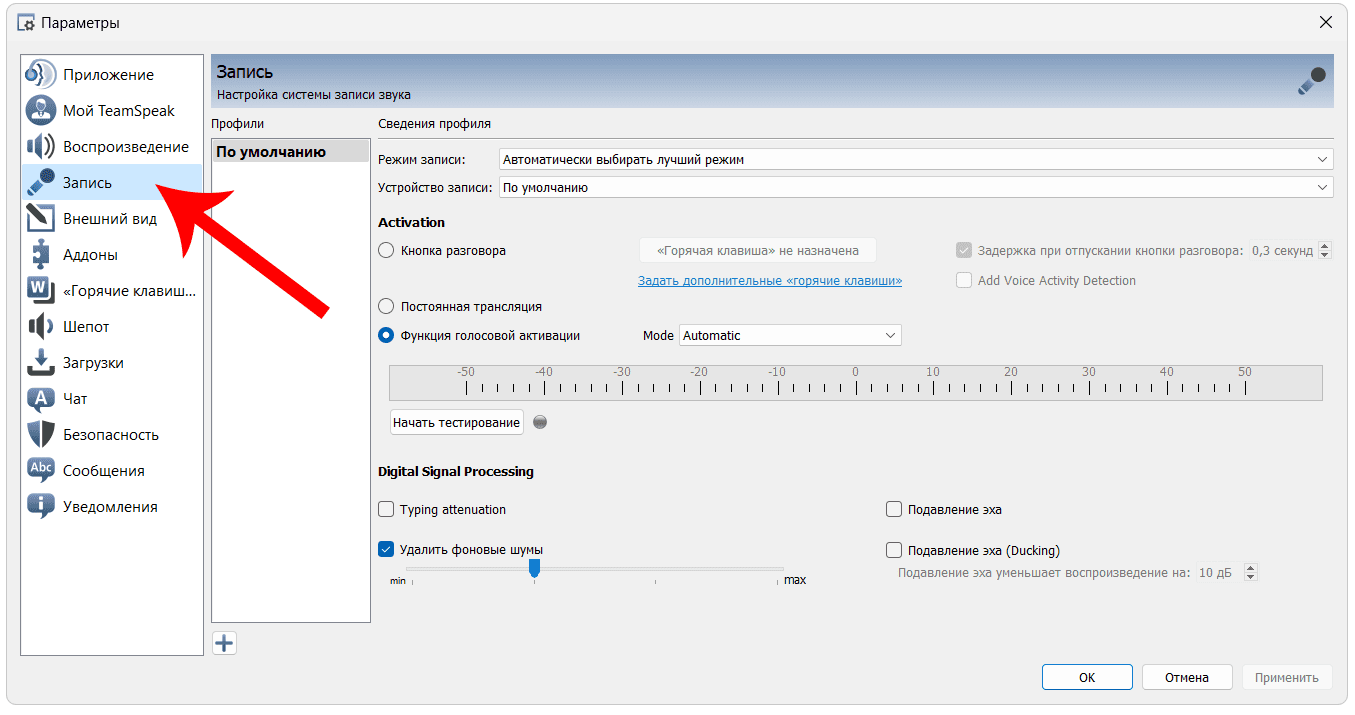
В настройках микрофона можно включить режим шумоподавления и удаления эха. В этом же меню настраивается комбинация горячих клавиш для включения и отключения микрофона. Особенно следует обратить внимание на функцию голосовой активации. TeamSpeak может автоматически включать микрофон при определенной громкости голоса. Для этого ползунок следует установить на подходящей позиции (все указано в децибелах), и тогда не придется раз за разом включать и выключать микрофон, при определенном уровне громкости голоса он сам будет включаться.
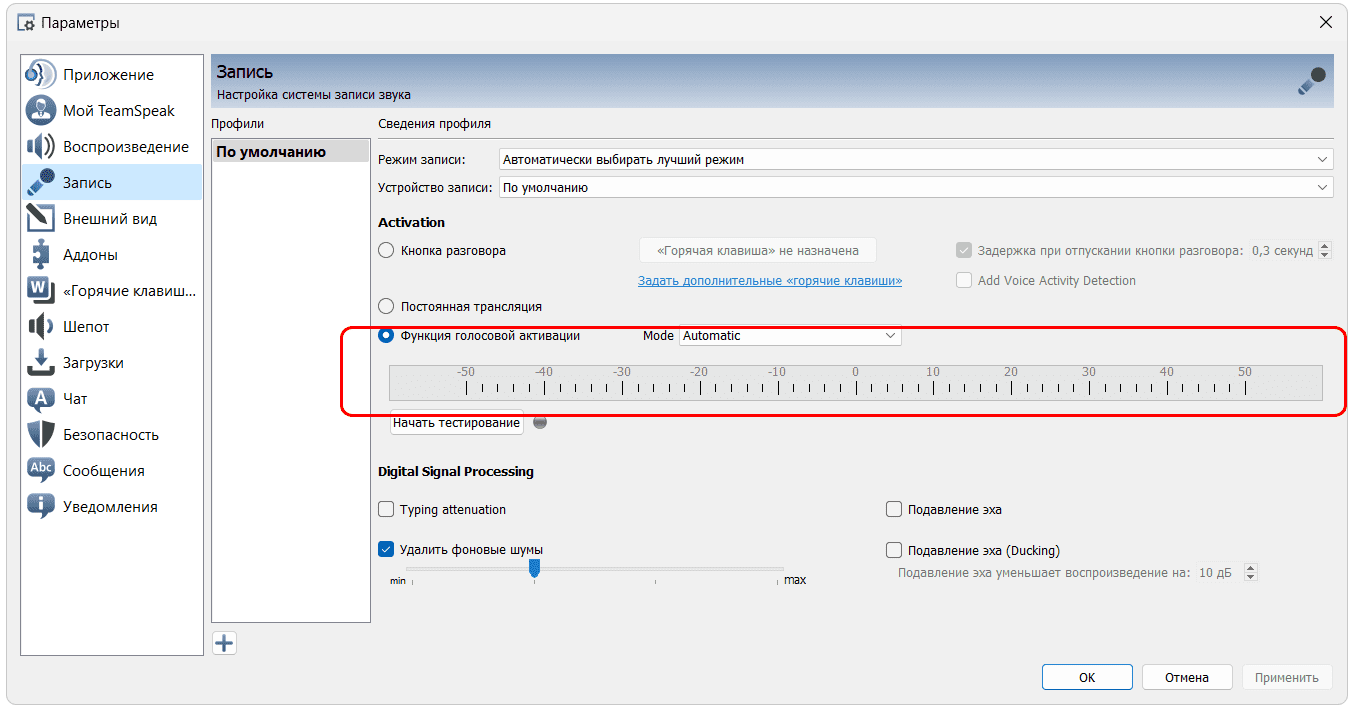
Важно! Рекомендуется несколько раз протестировать настройки функции голосовой активации для ее корректной работы.
Текстовый чат
Несмотря на то, что мессенджер предназначен для голосового общения, здесь также есть встроенный чат. Общаться в чате можно как с одним определенным абонентом, так и с группой. Набор функций минимальный: ввод текстового сообщения и набор из десяти простейших смайликов.
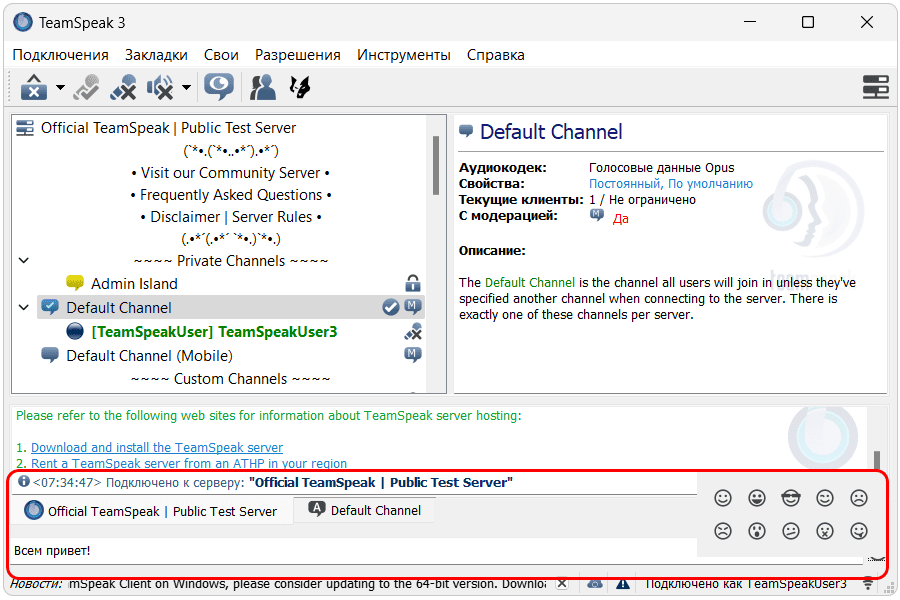
Шепот
С помощью функции «шепот» можно отправлять голосовые сообщения только определенным абонентам. Это удобно во время общения внутри канала с большим количеством пользователей, где есть необходимость пообщаться только с одним или с несколькими абонентами, чтобы беседу не услышал кто-то другой. Делается это в «Инструментах», в пункте «Списки сообщений шепотом». Запускается функция только комбинацией горячих клавиш Ctrl+Shft+W.
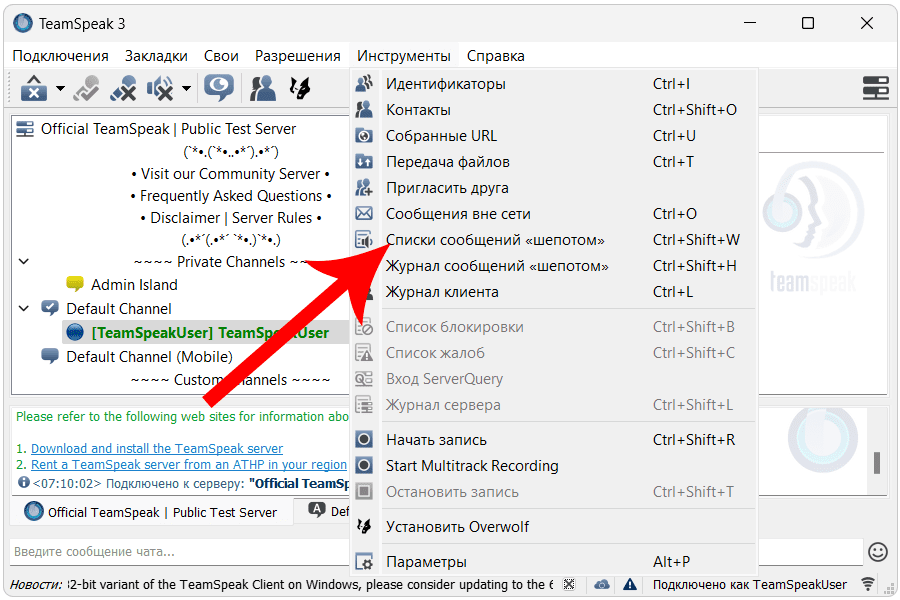
Настройки профиля
В пункте «Параметров» во вкладке «Мой TeamSpek» можно сменить пароль и имя пользователя, назначить аватар. Что удобно — TeamSpek интегрируется с Twitch, благодаря чему можно иметь один общий аккаунт для мессенджера и социальной сети.
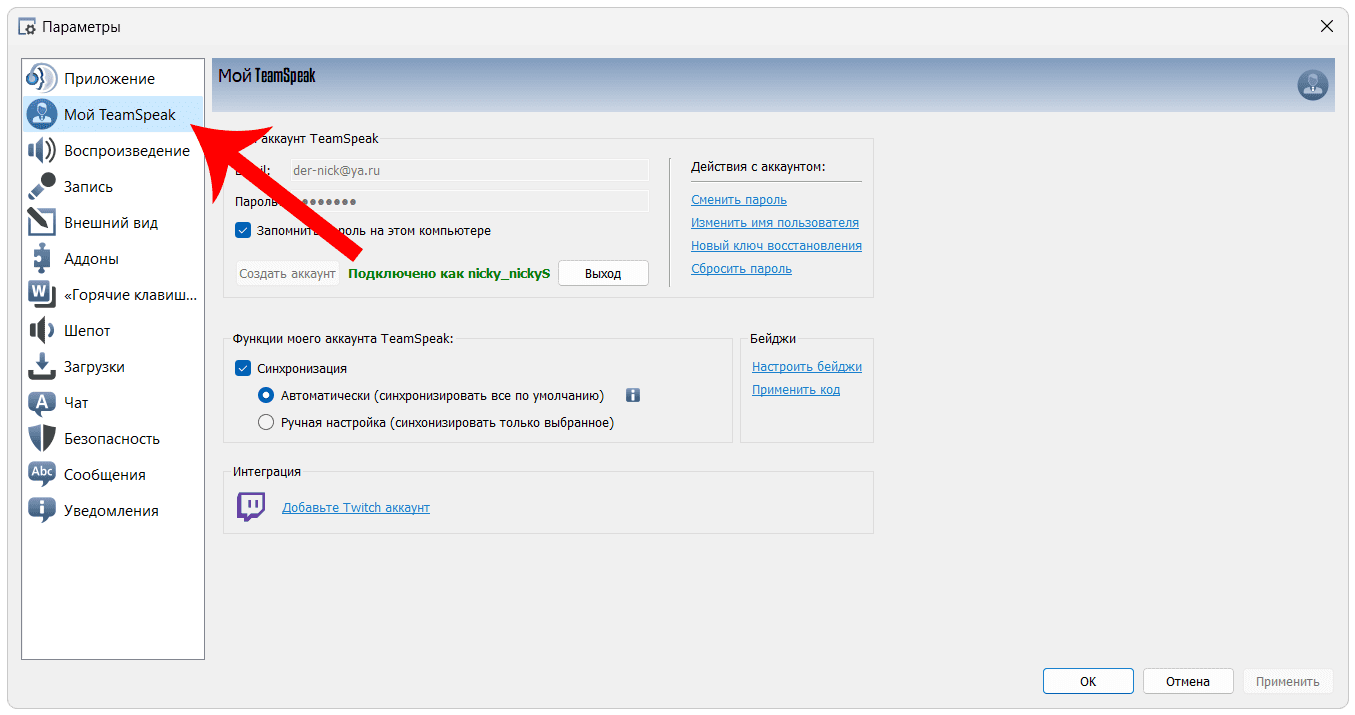
Преимущества и недостатки
Преимущества
- Потребляет минимум ресурсов и работает на старом «железе»;
- Тонкие настройки микрофона и динамиков;
- Простой и понятный интерфейс;
- Множество дополнительных полезных функций;
- Возможность настроить горячие клавиши, исходя из своих предпочтений;
- Одновременное общение с неограниченным числом пользователей.
Недостатки
- Высокие системные и сетевые требования к серверу;
- Для создания канала требуется свой сервер;
- Доступные бесплатные сервера медленно работают и имеют ограничения в 32 пользователя для одного канала.
Установка на компьютер
Программа устанавливается, как и большинство других. После открытия файла-дистрибутива появится окно с приветствием, где следует нажать «Далее».
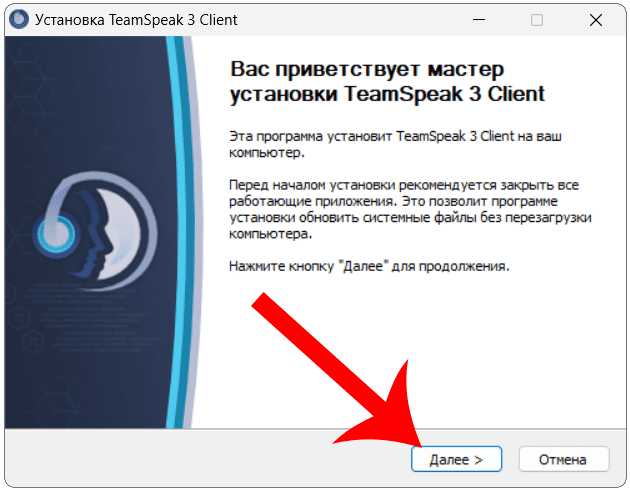
В следующем окне надо ознакомиться с лицензионным соглашением и обязательно согласиться с ним, поставив галочку напротив «Я принимаю условия соглашения».
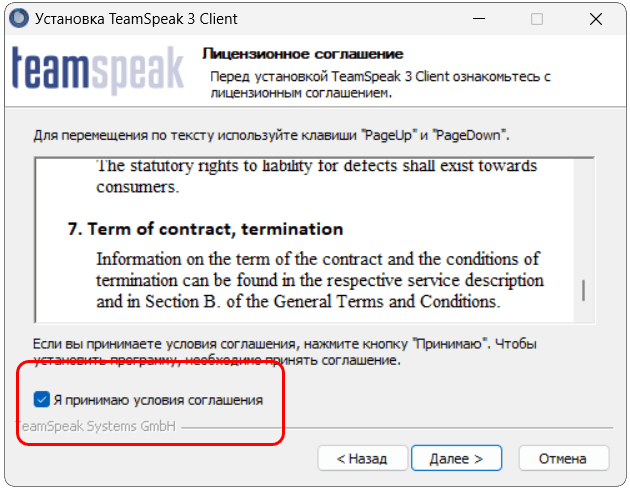
Далее инсталлятор предложит установить мессенджер только для себя или для всех пользователей компьютера. Здесь пользователь сам решает, какой сделать выбор.
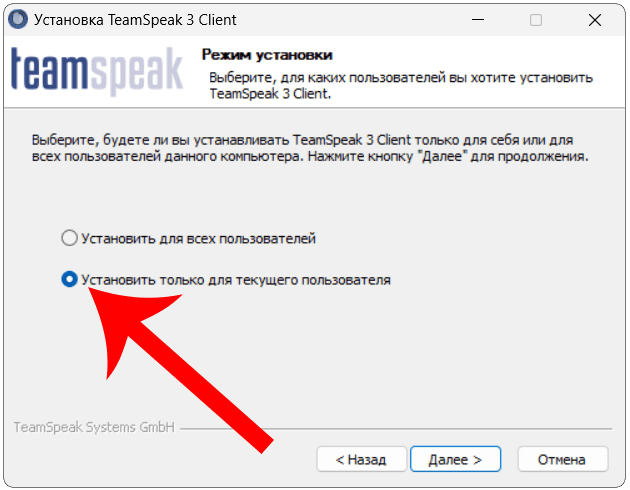
И в последнем окне инсталлятора следует выбрать папку, в которую установится мессенджер.
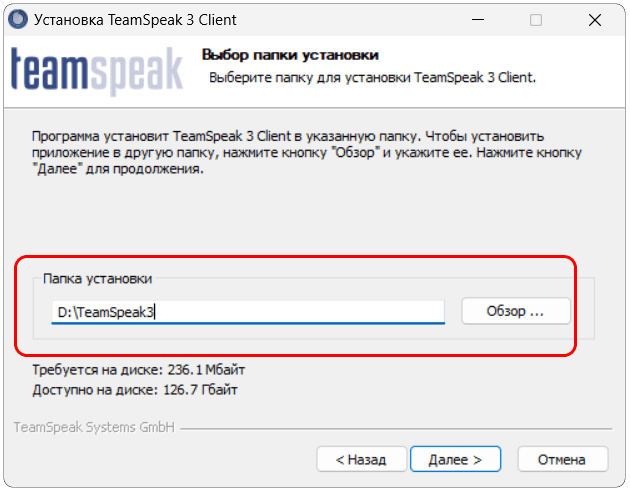
После этого начнется процесс установки, который занимает меньше минуты. Для запуска мессенджера не требуется перезагрузка компьютера.
Горячие клавиши
TeamSpek предлагает пользователям настроить горячие клавиши. Сделать это можно в «Параметрах» программы в соответствующей вкладке.
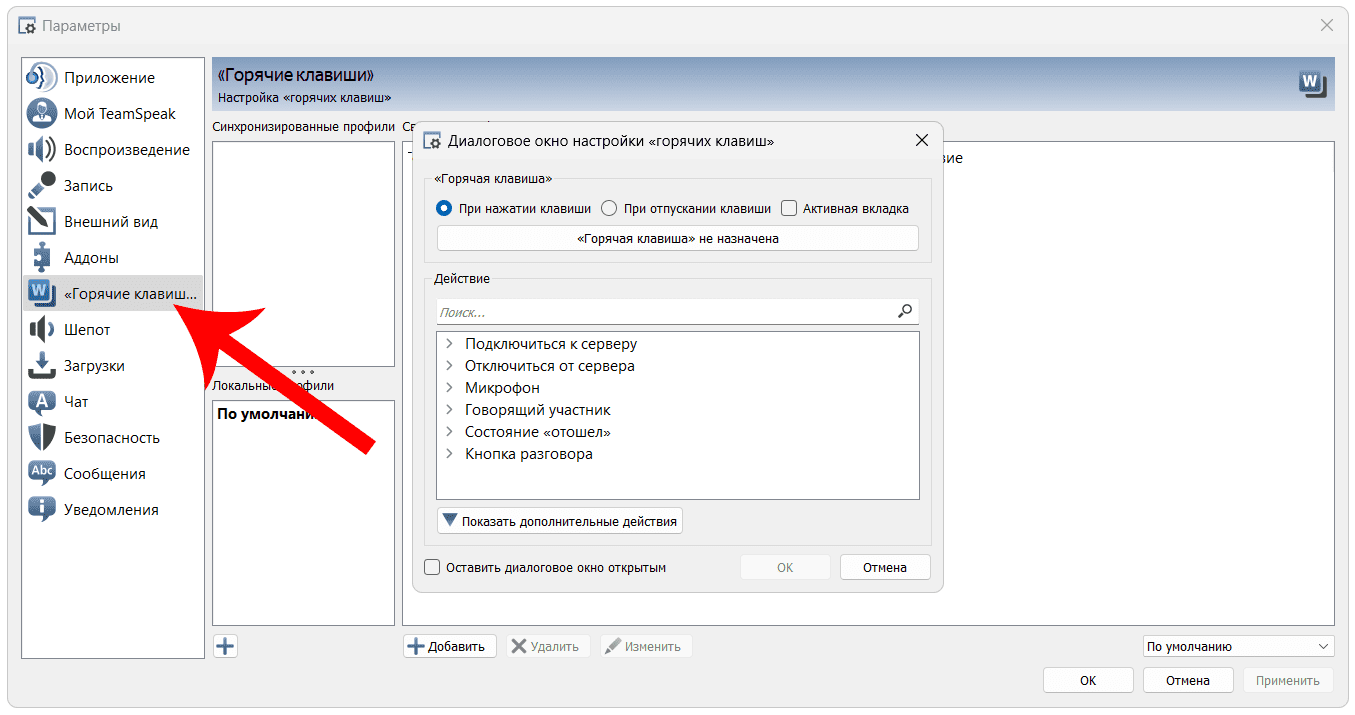
Однако ряд функций в мессенджере имеет дефолтные настройки горячих клавиш.
| Клавиши | Действия |
|---|---|
| Ctrl+l | Идентификаторы |
| Ctrl+Shift+O | Список контактов |
| Ctrl+U | Собранные url |
| Ctrl+Т | Передача файлов |
| Ctrl+Shft+W | Сообщение шепотом |
| Ctrl+L | Журнал клиента |
| Ctrl+Shift+L | Журнал сервера |
| Ctrl+Shift+R | Запись разговора |
| Ctrl+Shift+Т | Остановка записи |
| Alt+P | Открывает настройки программы |
| Ctrl+S | Подключение к серверу |
| Ctrl+Q | Выход из программы |
История версий
Версия 1.0
Первая версия программы вышла в октябре 1998-го года и обладала набором базовых функций. Участники беседы могли устанавливать статусы, включать и отключать звук с микрофоном. Чтобы пользоваться мессенджером, надо было точно знать адрес сервера с каналом.
Версия 2.0
TeamSpeak 2.0 вышел в августе 2007-го года. Новая версия получила современный на тот момент дизайн и улучшенный код. Однако главной особенностью стало то, что программа стала доступной для мобильных устройств, работающих на операционных системах Windows Mobile и Symbian.
Версия 3.0
TeamSpeak 3.0 вышел в августе 2011-го года. У мессенджера появился собственный клиент-сервер и поддержка операционных систем Android и iOS. Также был существенно переработан интерфейс программы.
Версия 3.6.1
Последняя версия мессенджера 3.6.1 вышла в июле 2023-го года. Здесь улучшилось качество звука, добавлены новые кодеки, появилась функция отправки файлов, доработан дизайн.